Come risolvere uTorrent bloccato sul problema di connessione ai peer
Guida Alla Risoluzione Dei Problemi / / August 05, 2021
I torrent sono una soluzione completa per qualsiasi tipo di contenuto divertente che desideri sul tuo PC. Quasi tutti nel mondo li usano. Lo uso principalmente per scaricare giochi, film, serie TV che di solito non sono disponibili altrove su Internet. Con una buona connettività di rete, puoi scaricare file di grandi dimensioni che pesano in gigabyte in pochissimo tempo. Tuttavia, potrebbe non essere facile per alcune persone. Queste persone spesso si lamentano del fatto che il loro torrent è bloccato sullo stato Connessione ai peer. In questa guida te lo dirò come riparare uTorrent quando si verifica questo problema.
Quello che ho notato è che le persone non sono esperte di come funziona uTorrent. Tutto quello che sanno è solo vedere il file di destinazione e quindi scaricarlo. Tuttavia, se il file torrent funzionerà o meno dipende da una serie di fattori. Questa guida copre tutto. I vari motivi per cui il torrent continua a rimanere costantemente sul problema di connessione ai peers. Inoltre, ho messo a punto vari metodi per risolvere il problema.

Relazionato | Come risolvere i file mancanti dall'errore di lavoro su uTorrent
Sommario
- 1 Perché i file Torrent si bloccano durante il problema di connessione ai peer
-
2 Come risolvere uTorrent.?
- 2.1 Controlla la tua connessione Internet
- 2.2 Aggiorna i tracker sul file Torrent designato
- 2.3 Scarica un torrent che ha più seminatrice
- 2.4 Controlla le impostazioni del firewall per uTorrent
- 2.5 Imposta l'allocazione della larghezza di banda elevata sul file Torrent
- 2.6 Hai impostato una velocità massima di download
- 2.7 Cambia server su VPN per risolvere il problema di uTorrent
- 2.8 Usa la funzione Esegui test per controllare lo stato funzionale di uTorrent
- 2.9 Modifica lo stato della crittografia del protocollo BitTorrent
Perché i file Torrent si bloccano durante il problema di connessione ai peer
Ecco alcuni dei motivi che possono portare a questo problema.
- Scarsa connettività Internet
- il server della regione alias designata impostata sulla VPN è lento o inattivo
- I file torrent hanno zero seeders o meno seeders e più leecher
- Il firewall del tuo PC sta bloccando il download per problemi di sicurezza
- Meno peer perché il file torrent è più vecchio e i tracker non sono aggiornati
Come risolvere uTorrent.?
Ora risolviamo il problema.
Controlla la tua connessione Internet
Innanzitutto, devi verificare se la tua connettività Internet funziona o meno. Se il problema riguarda la tua rete, non sarai in grado di eseguire alcuna applicazione che richieda l'esecuzione di Internet. Puoi provare a eseguire altri siti Web e app. Se non funzionano, è colpa di Internet.
Se hai più file torrent impostati per il download e alcuni stanno scaricando mentre uno o due sono bloccati su Connecting Peers, non ci sono problemi con Internet.
Attendi un po 'di tempo finché la connessione non diventa stabile da sola. Altrimenti, prova a scollegare e riaccendere il router. Se non hai familiarità con il ripristino dei dispositivi di rete, puoi chiamare il supporto del tuo ISP e chiedere aiuto.
Aggiorna i tracker sul file Torrent designato
È abbastanza facile da fare.
- Avvia uTorrent
- Fare clic con il tasto destro sul tuo file Torrent preferito
- Scorri il menu verso il basso e fai clic Aggiorna tracker
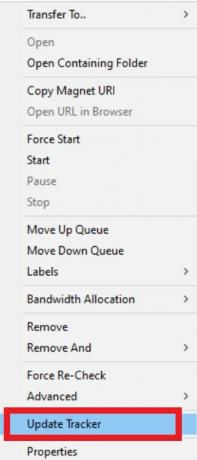
C'è anche una cosa alternativa che puoi fare.
- genere % APPDATA% nella casella di ricerca di Windows

- Vai al uTorrent cartella nell'elenco. Aprilo

- Cerca un file denominato curriculum vitae. DAT

- Elimina questo file
- Ora controlla uTorrent e il file bloccato. Verifica se riprende il download.
Scarica un torrent che ha più seminatrice
Durante il download di un torrent, ricorda sempre questo esercizio. Il numero di seminatrici deve essere superiore al numero di sanguisughe. Se vedi un file che ha 3 seeders ma 10 leecher, non scaricarlo. O ci vorranno troppi giorni per completare il download o, peggio ancora, non verrà scaricato affatto.
Durante la ricerca di un torrent su qualsiasi sito, di solito i primi cinque file torrent hanno il numero massimo di seeder e il minimo di leecher. Scegli sempre quel tipo di file.
Controlla le impostazioni del firewall per uTorrent
Se pensi che il firewall stia causando il problema, puoi aggiungere un'eccezione per uTorrent sul firewall. Ecco i passaggi.
- Nella casella di ricerca digita Firewall e protezione della rete

- Quindi nella schermata successiva, fare clic su Consenti a un'app tramite firewall

Imposta l'allocazione della larghezza di banda elevata sul file Torrent
Spesso le persone perdono un'impostazione molto importante che può facilmente aumentare la velocità del download di uTorrent.
- Seleziona il torrent che stai scaricando
-
Fare clic con il tasto destro su di esso> Scorri verso il basso fino a Assegnazione della larghezza di banda

- Impostalo su Alto (per impostazione predefinita è impostato su Normale)
Hai impostato una velocità massima di download
Per impostazione predefinita, se fai clic con il pulsante destro del mouse su qualsiasi torrent e vai alla larghezza di banda, dovresti vedere che la velocità di download è impostata su illimitata, il che significa 0 (zero). Devi cambiarlo e impostarlo su un valore più alto dall'elenco corrispondente. Supponiamo che tu possa impostare il fattore su 3000 kbps.
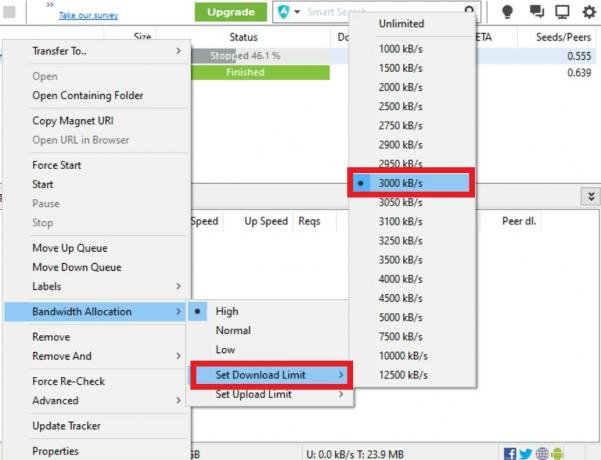
Cambia server su VPN per risolvere il problema di uTorrent
A causa delle normative di legge, in alcuni paesi l'accesso ai siti torrent utilizzando le app Torrent è vietato. Tuttavia, le persone usano la VPN per affrontare questo problema. Funziona anche. Ad esempio, utilizzo una VPN che implementa il server di Singapore, o del Regno Unito o qualsiasi altra regione sia disponibile sull'app.
Quando la VPN è abilitata, invece di instradare l'indirizzo IP del tuo PC attraverso il tuo ISP (provider di servizi Internet), viene instradato attraverso un server privato a seconda della posizione che hai impostato su una VPN.
Bene, non tutte le volte l'impostazione VPN nella stessa regione fornirà una connettività senza interruzioni. Il server potrebbe essere inattivo. Quindi, per risolverlo devi cambiare la regione. Se stai utilizzando una VPN impostata su Singapore, puoi cambiarla negli Stati Uniti o nel Regno Unito.
Usa la funzione Esegui test per controllare lo stato funzionale di uTorrent
Per risolvere il problema con uTorrent, puoi utilizzare la funzione Esegui test che eseguirà un test da solo e farti sapere se ci sono problemi con i tuoi file torrent o se ce ne sono altri associati i problemi.
- Clic Opzioni > Seleziona Guida all'installazione
- Quindi fare clic su Esegui test

Modifica lo stato della crittografia del protocollo BitTorrent
Puoi anche apportare modifiche alla crittografia del protocollo per risolvere il problema di uTorrent bloccato durante la connessione ai peer.
- Avvia uTorrent
- Clicca su Opzioni > fare clic Preferenze dal menu (altrimenti premere direttamente Ctrl + P)
- Apparirà una finestra di dialogo con molte opzioni nel pannello di sinistra.
- Selezionare BitTorrent

- Sotto quello sguardo per l'opzione Crittografia del protocollo. Il suo stato è impostato su disattivare per impostazione predefinita. Impostalo su Costretto.
Quindi, questo è tutto, ragazzi. Ora sai come correggere uTorrent se si sofferma sullo stato di connessione ai peer. Spero che questa guida ti sia stata utile. Fammi sapere nella sezione commenti quale metodo di risoluzione dei problemi ha funzionato per te.
Leggi Avanti,
- Come rimuovere gli annunci da uTorrent
- Come aprire file Torrent su Windows o macOS
Swayam è un blogger tecnologico professionista con master in applicazioni per computer e ha anche esperienza con lo sviluppo di Android. È un convinto ammiratore del sistema operativo Stock Android e, oltre ai blog tecnologici, ama giocare, viaggiare e suonare / insegnare la chitarra.


